
Obsah:
- Autor John Day [email protected].
- Public 2024-01-30 11:55.
- Naposledy zmenené 2025-01-23 15:05.



Postavil som to pre svoju švagrinú, ktorá prevádzkuje dennú starostlivosť. Videla môj ležiak, ktorý som postavil takmer pred tromi rokmi pre faire company maker, a veľmi sa jej páčil, a tak som jej postavil tento darček na Vianoce.
Odkaz na môj ďalší projekt tu:
www.instructables.com/Rocket-Ship-Panel/
Veľmi priamy dizajn, dúfajme, že vydrží deti, ktoré ho používajú v škôlke.
Preglejková základňa a doska z drevovláknitých dosiek. Panely rezané laserom na mojej laserovej rezačke eBay.
Zapojili sa dvaja Arduinos, z ktorých jeden bol pripojený k kodéru s malou obrazovkou a druhý poháňal 5 diód LED blikajúcim spôsobom, na základe ktorého bolo tlačidlo stlačené.
Celá vec striekaná.
Krok 1: Diely
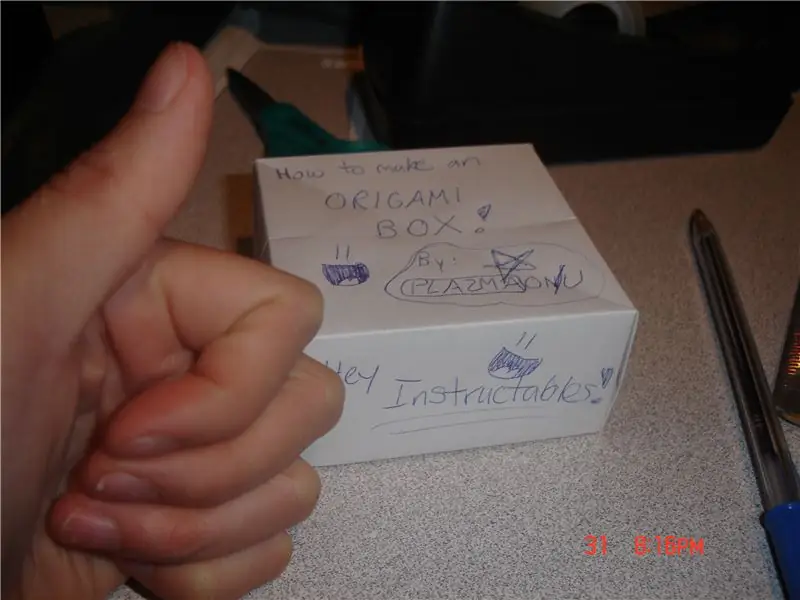
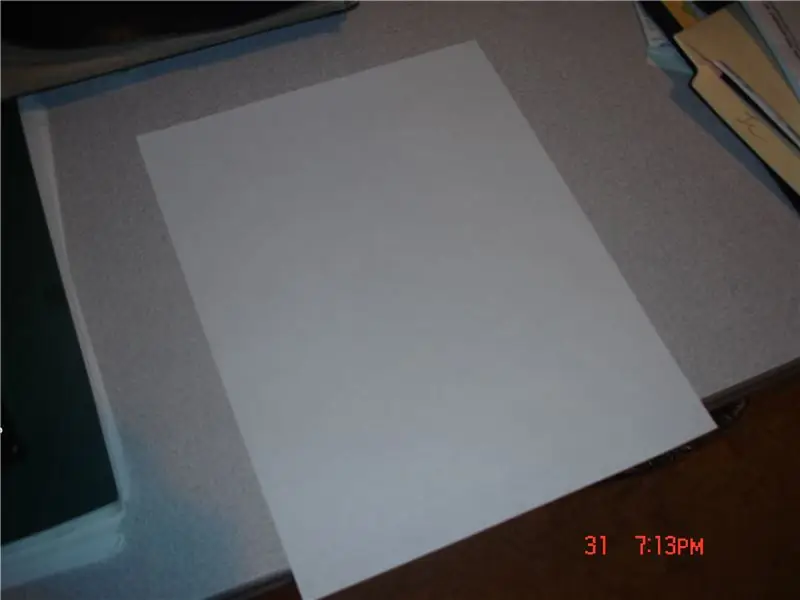
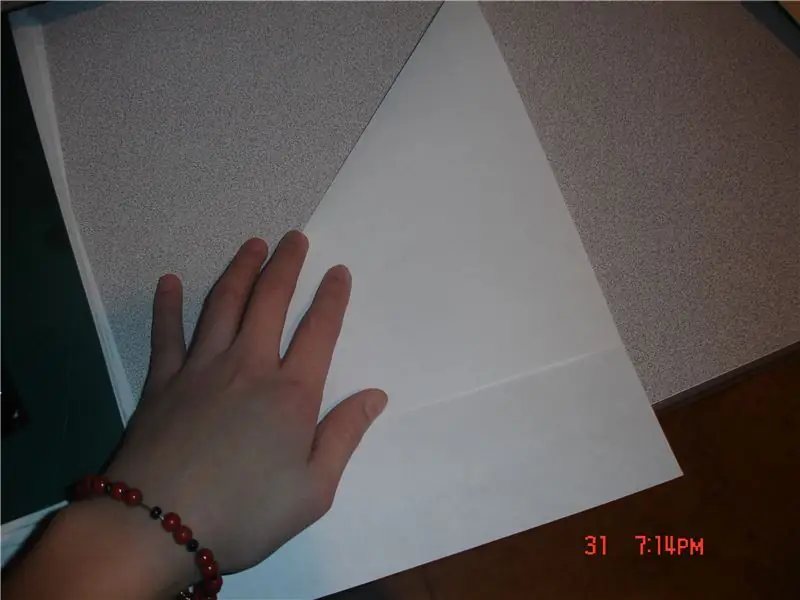
Z môjho predchádzajúceho projektu som kúpil väčšinu tlačidiel, svetiel a diód LED. V tej dobe som nevedel, koľko z toho, čo budem používať, a tak som v nasledujúcom desaťročí zistil, že by som pre nich pravdepodobne našiel využitie. Tento projekt vyčerpal časť môjho zvyšného inventára!
Všetky tieto svetlá/spínače/Arduinos pochádzali z Amazonu, AliExpress alebo eBay. Všetko z Číny s mnohými rôznymi predajcami, ktorí predávajú to isté - niekedy a OBROVSKÉ cenové rozdiely. Platí byť múdrym nakupujúcim.
Krok 2: Nástroje

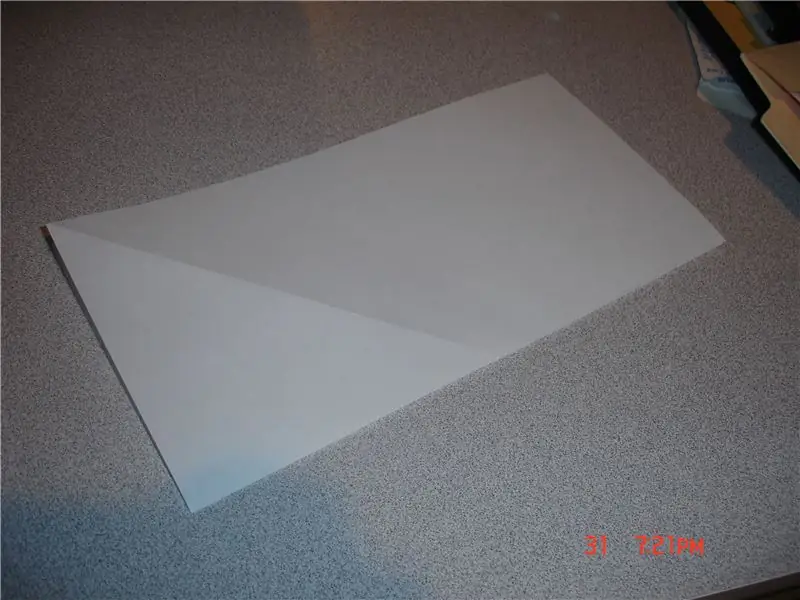
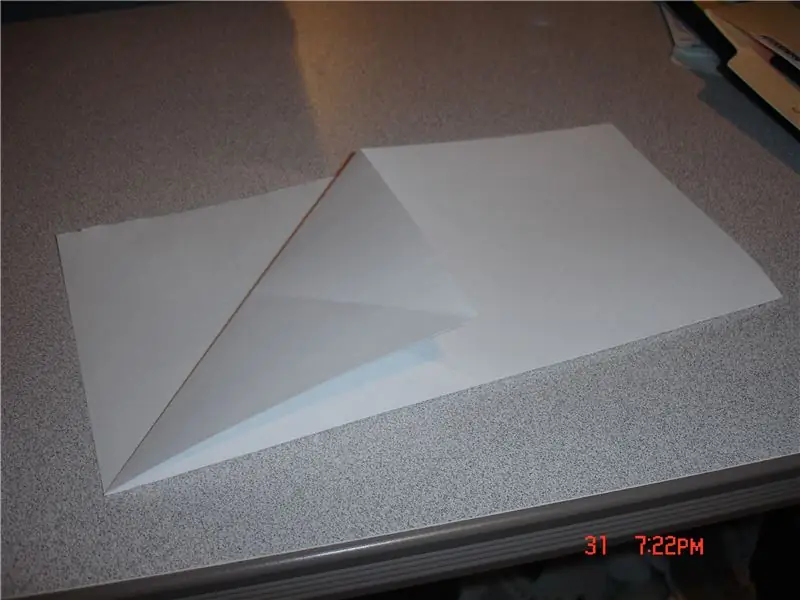
Iné ako bežné nástroje, ktoré môžete mať - kladivo, skrutky, skrutkovač, vŕtačka. Na vyrezanie základne a vrchu som použil stolnú pílu.
Na vyrezanie otvorov v hornej časti som použil Dremel s odrezaným kolieskom (o tom viac v samostatnom kroku). Uistite sa, že si objednáte ďalšie tŕne a oddeľovacie kotúče. Strihanie skrutky na tŕni nevyžaduje veľa práce. Objednal som si ich ako tucet na Amazone a asi 4 z nich som zlomil, len som vyrezal otvory pre panel.
Nástroj, ktorý veľa ľudí nemusí mať, je 40W laserová rezačka. Hovoríme tomu „laserová rezačka eBay“, pretože sú na celom eBay. 400,00 dolárov, ale lepivou súčasťou je, že na jeho spustenie potrebujete nejaký poriadny softvér. Veci, ktoré k tomu patria, sú zbytočné. Na pohon rezačky používam kombináciu Rhina a CorelDRAW, ktorá má od predajcu k dispozícii ovládač.
Krok 3: Dizajn
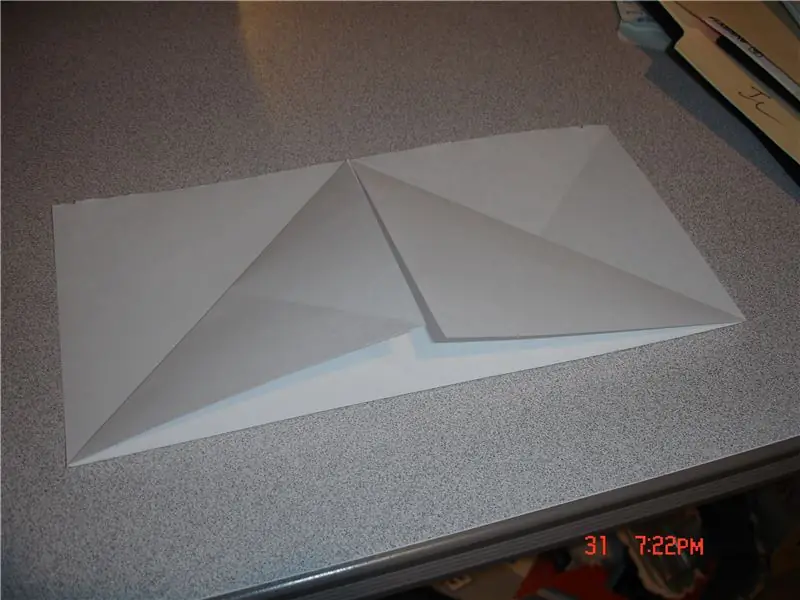
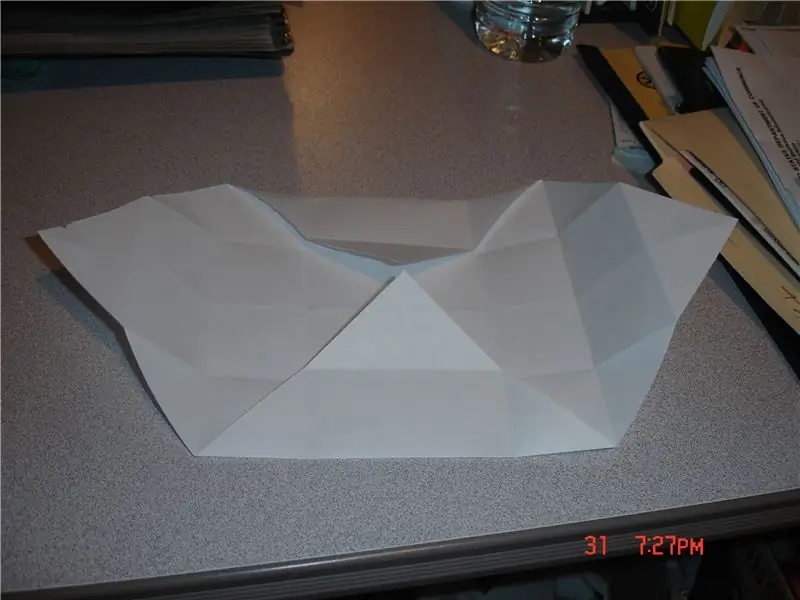
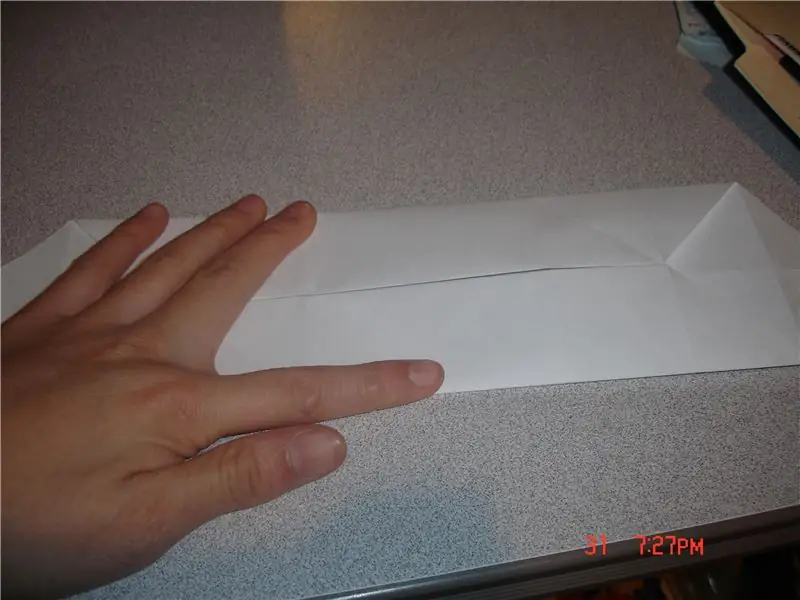
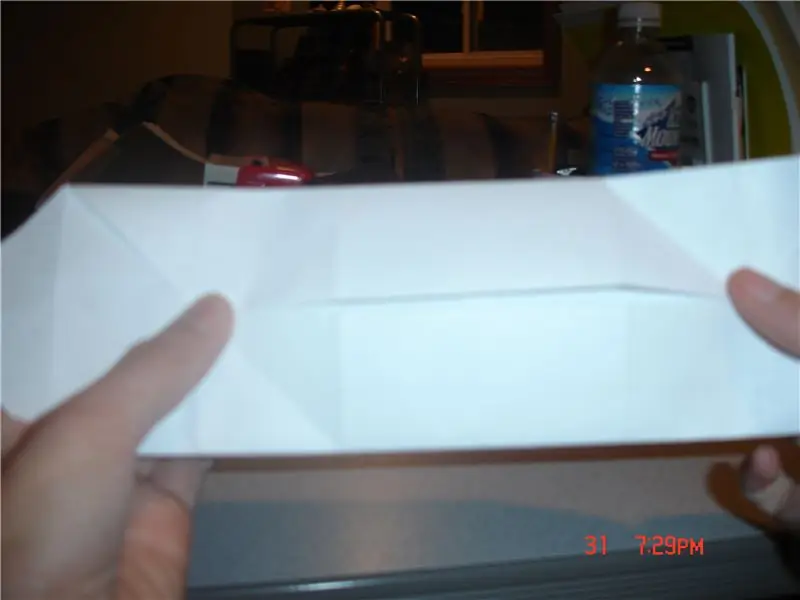
Toto môže byť najzábavnejšia časť - na začiatku. Pokúšať sa byť kreatívny a vymýšľať veľa samostatných panelov môže po 3. alebo 4. starnúť.
Tak som prišiel na to, aký veľký bude nad panel musieť byť - kritériá - aby sa zmestil na stôl.
V zásade som teda rozložil, čo som mal k dispozícii so svetlami, diódami, spínačmi atď., A rozhodol som sa, koľko jednotlivých panelov chcem urobiť - prišlo ich asi 6 - 8, pričom všetky držali celkovo 4 "x 4".
Rozhodol som, koľko z nich bude poháňaných arduinmi - mal som dvoch, ktorí boli okolo, takže dvaja to boli.
Potom som začal navrhovať skutočný panel v Rhino aj CorelDRAW. Ak nepoužívate laserovú rezačku, farba MS, pravítko, ceruzka a papier budú fungovať v poriadku.
Krok 4: Rezanie panelov


Laserová rezačka eBay je dodávaná s veľmi zbytočným softvérom - teraz vás varujem! - takže je v zásade zbytočné po vybalení z krabice robiť to, čo robím tu.
Na výrobu malých panelov som použil brezovú preglejku vyrobenú pre laserové rezačky.
Ako zaistiť, aby pre vás laserová rezačka fungovala -
Kúpte si ten, ktorý rozumie P-kódu, a použite program CAD, ktorý vygeneruje P-kód-projekt sám o sebe.
Alternatíva č. 2 - Väčšina fréz je dodávaná s FOB, ktorý funguje s doplnkom v programe CorelDRAW. Takže si kúpte predplatné CorelDRAW (viac ako 200,00 dolárov) a potom si urobte veľmi únavný proces učenia sa programu CorelDRAW a potom jeho interakcie s laserovou rezačkou.
Alternatíva #3 - nakreslite ich ručne alebo kresliaci program a ručne ich vystrihnite. Funguje to a v závislosti od panelu to môžu byť iba okrúhle otvory, ktoré vŕtate.
Existujú aj iné spôsoby, uviedol som len niekoľko, o ktorých viem.
Krok 5: Maľujte panely

Dosť ľahké.
Rád najskôr nastriekam panel šelakom ako tmel. Myslím, že pokrýva drevo, takže keď ho maľujete, maľujete na šelak a nenecháte ho vsiaknuť do dreva. YMMV.
Krok 6: Montáž jednotlivých panelov

Ak neviete, ako spájkovať, budete po tomto projekte;-)
Funguje tu spájkovačka s nízkym výkonom alebo variabilná (lepšia) spájkovačka. Pretože všetky tieto svetlá sú LED, môžete použiť menší drôt. (lacnejšie a ľahšie sa s ním pracuje).
Techniky zapojenia - Vykonajte každý jednotlivý panel a potom vyskúšajte. Nechajte dva vodiče na + a - jeden každý trochu dlhšie, aby sa dali pripojiť k všetkým +/-
Skontrolujte každý drôt, aby ste sa uistili, že sa drží aj na tom, čo ho spájkujete. Spoje za studena alebo spájkovanie na nečistom spojení neskôr odpadnú a spôsobia problémy.
Nezabudnite, že ak má svetlo LED, je potrebné správne zapojiť + a - alebo sa svetlo nerozsvieti.
Krok 7: Rozloženie celkového panela/Vytvorenie panelu
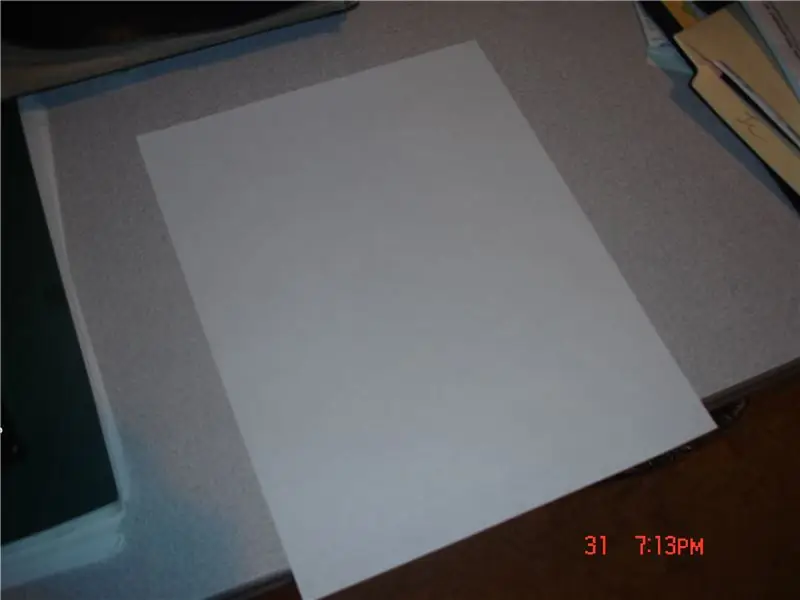

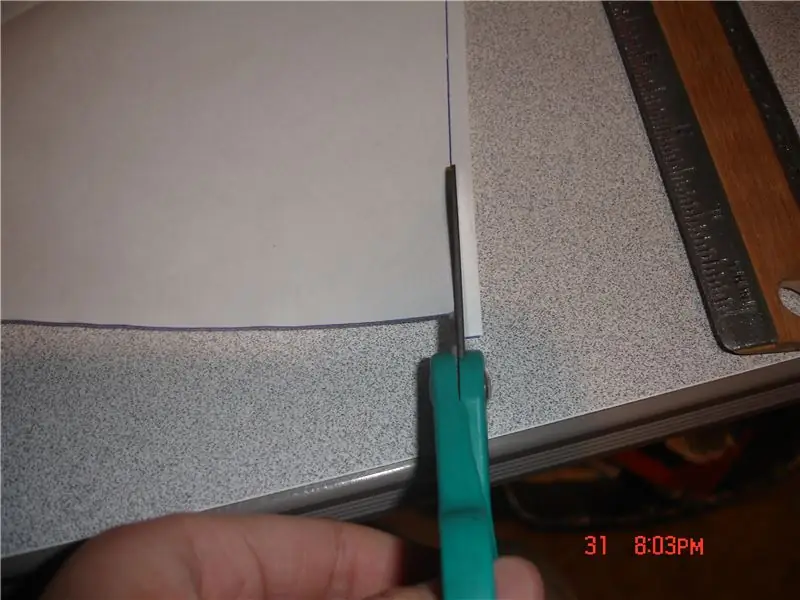
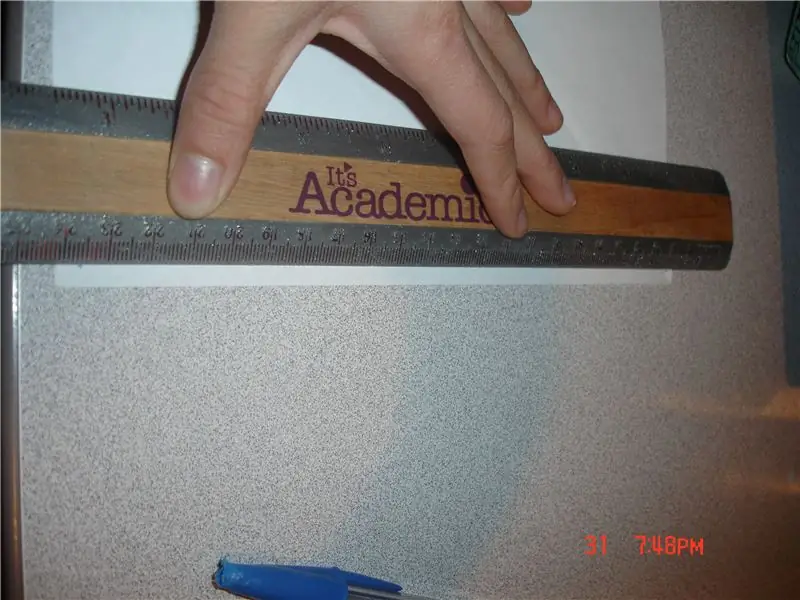
Toto je zďaleka najnáročnejšia časť projektu.
Čo teda urobím, je položiť panely na kuchynský stôl a zistiť, ako budú spolupracovať.
Vedeli sme, že na panel budeme mať niekoľko nálepiek, takže sme im nechali priestor.
Pri rozložení môžete ako hranicu odstrihnúť kus lepenky, ktorý predstavuje veľkosť panelu (alebo prilepiť štvorec maskovacou páskou na kuchynský stôl).
a urobte rozloženie.
Potom to, čo robím - VEĽMI odporúčané - je - vrátim sa k vášmu programu CAD a určím, akú veľkosť otvoru v celkovom paneli musím vyrezať. Ak sa pozriete na posledné tri obrázky, môžete vidieť štvorce okolo svetiel a vypínačov. TOTO je potrebné vyrezať na celkovom paneli. Nevŕtam otvory pre jednotlivé svetlá ani vypínače.
Obrázok vpravo predstavuje otvor, ktorý musím vyrezať, aby všetky komponenty na paneli spadli do panelu.
POTOM -
Vytlačím každé z nich a maskovaciu pásku ich prilepím na celkový panel (prvý obrázok)
Tam vidím 4 otvory, ktoré potrebujem vyvŕtať, aby som namontoval každý panel.
A
PRESNE vidím materiál, ktorý potrebujem odstrániť, aby sa panel zmestil.
Budete mať veľa práce s vykonaním všetkých rezov, vyvŕtaním otvorov a osadením každého z panelov do celkového panelu. TAK - vyberte si materiál, ktorý sa nerozbije, kým nedokončíte prácu.
OPATRENIA ZMENŠTE DVAKRÁT. urobíte zlý rez na paneli a bude to vyzerať zle. Vyberiete si slabý materiál a skôr, ako skončíte, sa na vás zlomí.
Pravdepodobne som strávil takmer 6-8 hodín aktualizáciou všetkých kresieb, vystrihnutím na papier, prilepením papiera na panel, vŕtaním dier a vyrezaním materiálu.
Na rezanie VEĽMI DOPORUČUJEME použiť Dremel s rozbrušovacím kotúčom - pozrite si časť Nástroje.
Krok 8: Nastavte jednotlivé panely na celkový panel


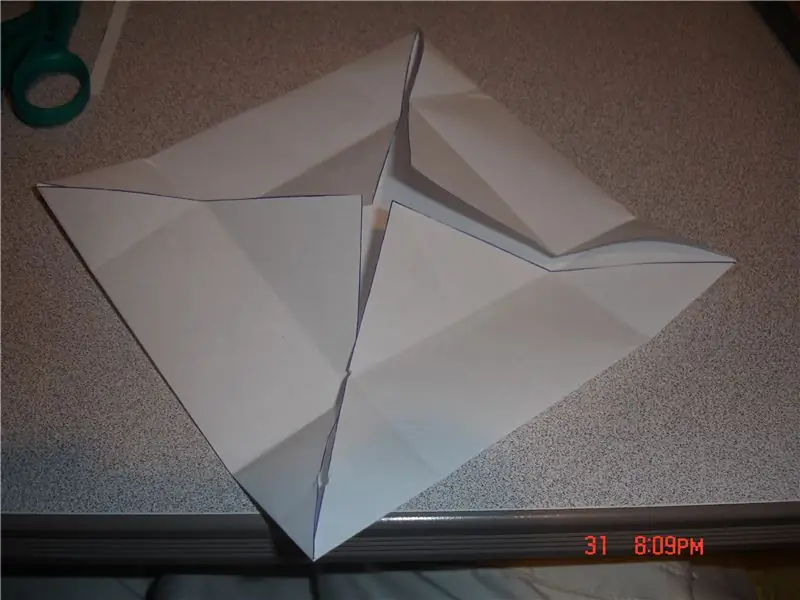
Najprv vymaľujte celkový panel.
Zaskrutkujte/zaskrutkujte jednotlivé panely
V závislosti od vášho myslenia budete musieť zapojiť každý panel na +/- pravdepodobne 12 V.
Na 4. obrázku môžete vidieť, že používam zbernicový konektor (pozri obrázok) Najľahší spôsob prepojenia viacerých + a - vodičov dohromady. Náklady sú vyššie, ale poskytujú oveľa lepší celkový dizajn. Stojí o niečo viac.
Konektor som dal na PANEL tak, že by som potreboval len dva vodiče z panelu na napájanie. Ak vložíte konektor do krabice a nie do panelu, budete mať z každého panelu dva vodiče, ktoré musia byť dostatočne dlhé, aby sa dostali k konektoru, keď panel odstránite. Urobte to prvým spôsobom, ak môžete:-)
Krok 9: Zostavte rámček pre panel
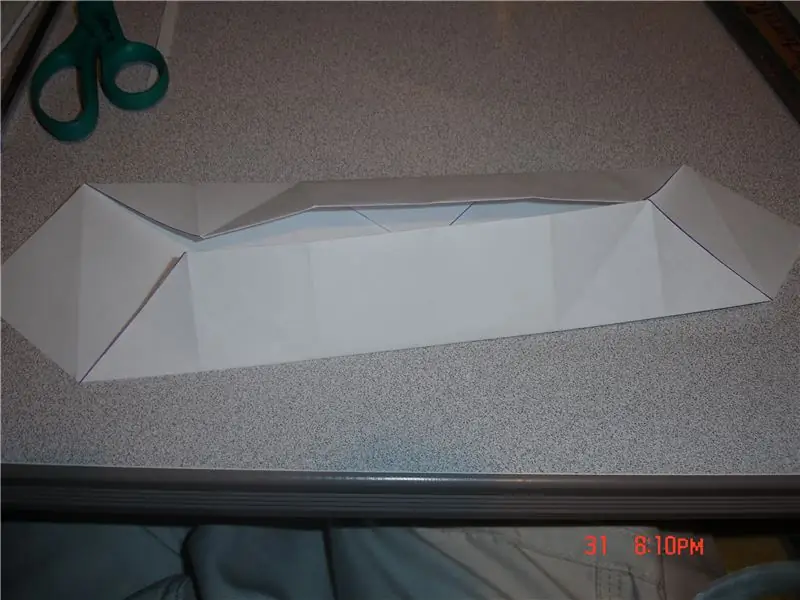
Použil som 1/2 preglejky, ktorú som mal v garáži. Nakreslil kresbu v Rhine, potom ju vytiahol na drevo a vzal ju k stolnej píle.
Krabičku som zošila a zlepila a nastriekala na čierno.
Krok 10: Záverečné testovanie
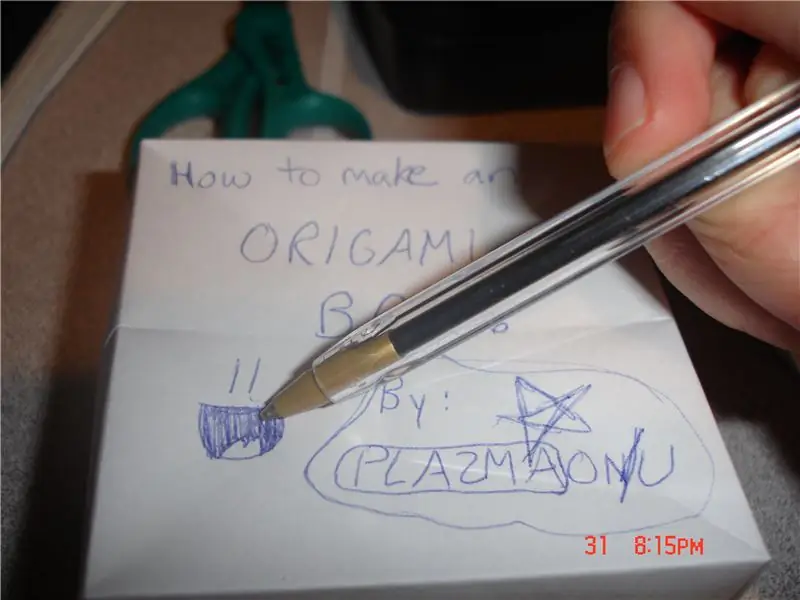
Použil som zdroj 12 V namontovaný v krabici - myslím, že to bolo zo starého prenosného počítača alebo tak niečo. Napájacie zdroje 12 V sú na celom Amazone/eBay/AliExpress za menej ako 20 dolárov.
Uistite sa, že sú vaše spájkovacie spoje dobré -
Uistite sa, že sú všetky spojenia - gombíky na paneli pevné. Ak máte otočné gombíky alebo hrnce, uistite sa, že sú matice dotiahnuté. Ak máte gombíky, uistite sa, že sú pevne priskrutkované.
Urobte všetko, čo musíte, aby ste neskôr nemuseli odskrutkovať vrch a pohrávať sa s niečím.
Celkový panel som zaskrutkoval do škatule potom, čo som s ním strávil niekoľko hodín hraním a zaistil, aby mohol bežať dlho.
Veľa štastia!
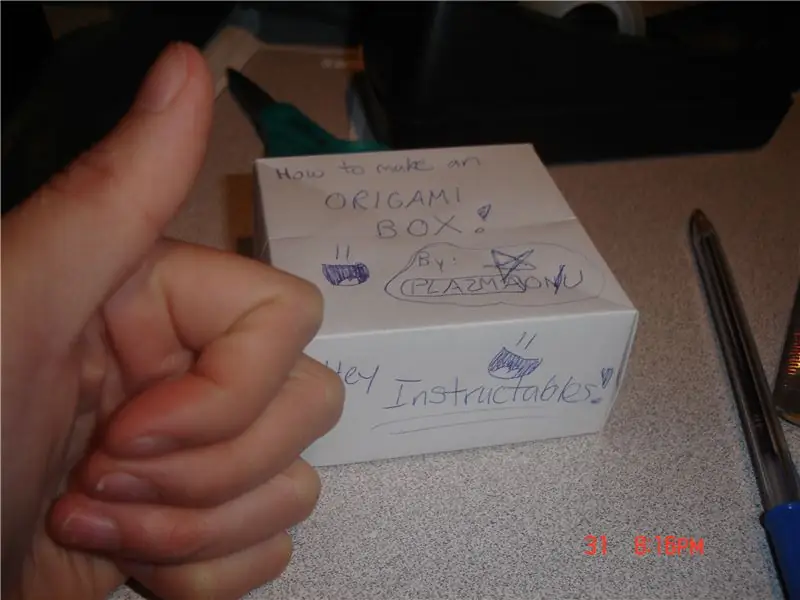
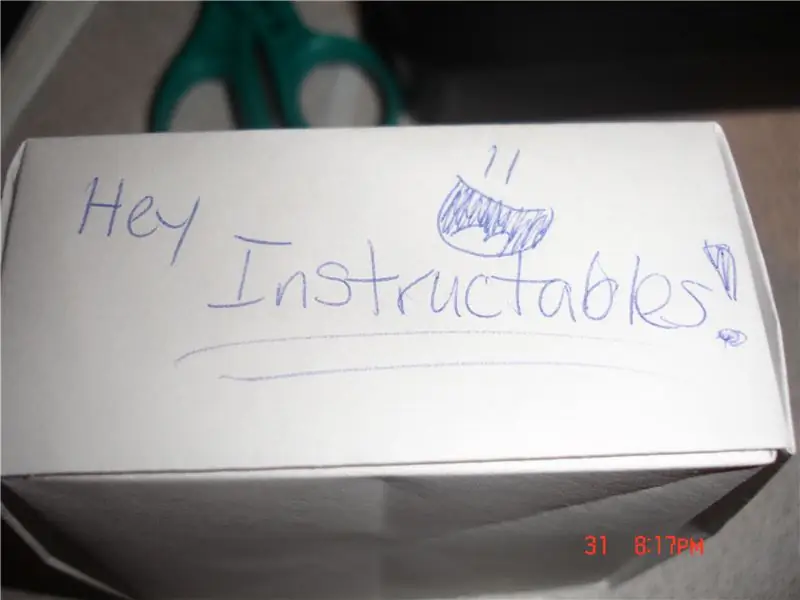
Druhá cena v súťaži Anything Goes
Odporúča:
Nástenný držiak pre iPad ako ovládací panel pre domácu automatizáciu, pomocou magnetu ovládaného servom na aktiváciu obrazovky: 4 kroky (s obrázkami)

Nástenný držiak pre iPad ako ovládací panel domácej automatizácie využívajúci servom riadený magnet na aktiváciu obrazovky: V poslednej dobe som strávil nejaký čas automatizáciou vecí vo svojom dome a okolo neho. Ako svoju domácu automatizačnú aplikáciu používam Domoticz, podrobnosti nájdete na www.domoticz.com. Pri mojom hľadaní aplikácie na palubnej doske, ktorá zobrazuje všetky informácie o Domoticz,
Ovládací panel vesmírnej lode - Laserom rezaná hračka Arduino: 11 krokov (s obrázkami)

Ovládací panel vesmírnej lode - Laserom rezaná hračka Arduino: Pred niekoľkými mesiacmi som sa rozhodol stať sa členom miestneho priestoru tvorcov, pretože som sa už veky chcel učiť nástroje obchodu s výrobcami. Mal som malú skúsenosť s Arduino a absolvoval som kurz fúzie tu na Instructables. Avšak ja
Ovládací panel počítača: 10 krokov (s obrázkami)

Ovládací panel počítača: Dobrý deň, všetci! Vytvoril som tento box na " zlepšenie " môj počítač, pomocou ktorého môžete prepínať internetové pripojenie, zvukový výstup a vstup pre mikrofón. Môžete tiež zapnúť a vypnúť každého ventilátora skrinky počítača a ovládať jeho rýchlosť, aj keď
Mini ovládací panel pre Photoshop (Arduino): 6 krokov

Mini Control Pad pre Photoshop (Arduino): Tu vám ukážem, ako vytvoriť malý nástroj, ktorý vám pomôže pracovať vo Photoshope rýchlejšie! Klávesnice špeciálne vyrobené pre PS nie sú nové, ale neponúkajú presne to, čo Potrebujem. Ako maliar trávim väčšinu času vo Photoshope úpravou bru
KerbalController: vlastný ovládací panel pre raketovú hru Kerbal Space Program: 11 krokov (s obrázkami)

KerbalController: vlastný ovládací panel pre raketovú hru Kerbal Space Program: Prečo stavať KerbalController? Nuž, pretože stláčanie tlačidiel a hádzanie fyzických prepínačov je oveľa podstatnejšie ako kliknutie myšou. Zvlášť, keď ide o veľký červený bezpečnostný spínač, kde musíte najskôr otvoriť kryt, prepnite vypínač
